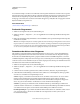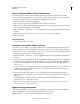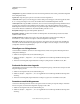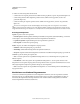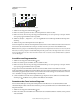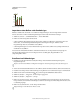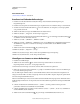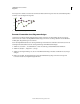Operation Manual
526
VERWENDEN VON ILLUSTRATOR
Diagramme
Letzte Aktualisierung 24.5.2011
Zuweisen unterschiedlicher Skalen zu Wertachsen
Wenn das Diagramm auf beiden Seiten eine Wertachse hat, können Sie jeder dieser Wertachsen andere Daten
zuordnen. In diesem Fall erstellt Illustrator für jede Achse eine andere Skala. Diese Funktion ist besonders sinnvoll,
wenn verschiedene Diagrammarten in einer Diagrammdarstellung kombiniert werden.
1 Wählen Sie das Gruppenauswahl-Werkzeug aus.
2 Klicken Sie auf die Legende für den Datensatz, den Sie der Achse zuweisen möchten.
3 Klicken Sie erneut, ohne den Zeiger des Gruppenauswahl-Werkzeugs von der Legende weg zu bewegen. Alle mit
der Legende gruppierten Balken werden ausgewählt.
4 Wählen Sie „Objekt“ > „Diagramm“ > „Art“ oder doppelklicken Sie im Werkzeugbedienfeld auf das Diagramm-
Werkzeug.
5 Wählen Sie im Popup-Menü „Wertachse“ die Achse aus, der Sie die Daten zuweisen möchten.
6 Klicken Sie auf „OK“.
Verwandte Themen
„Die Auswahlwerkzeuggalerie“ auf Seite 21
Formatieren von Spalten, Balken und Linien
Bei vertikalen und horizontalen sowie gestapelten vertikalen und horizontalen Balkendiagrammen können Sie den
Zwischenraum zwischen den einzelnen Balken sowie zwischen den Gruppen von Daten (Kategorien) im Diagramm
festlegen. Bei Linien-, Streu- und Netzdiagrammen können Sie das Aussehen der Linien und Datenpunkte festlegen.
1 Wählen Sie das Diagramm mit dem Auswahl-Werkzeug aus.
2 Wählen Sie „Objekt“ > „Diagramm“ > „Art“ oder doppelklicken Sie im Werkzeugbedienfeld auf das Diagramm-
Werkzeug.
3 Soll der Abstand zwischen vertikalen oder horizontalen Balken in vertikalen oder horizontalen bzw. gestapelten
vertikalen oder horizontalen Balkendiagrammen festgelegt werden, geben Sie im Dialogfeld „Diagrammattribute“
in den Feldern „Vert. Balkenbreite“ bzw. „Horiz. Balkenbreite“ oder „Gruppenbreite“ einen Wert zwischen 1 %
und 1000 % ein:
Bei Werten von über 100 % überlappen sich die Balken und Gruppen. Bei Werten von unter 100 % bleibt zwischen
den Balken und Gruppen ein Zwischenraum. Der Wert 100 % führt dazu, dass sowohl die Balken als auch die
Gruppen direkt aneinander grenzen.
4 Sollen Linien und Datenpunkte in Linien-, Streu- und Netzdiagrammen angepasst werden, können Sie dies
mithilfe der Optionen „Datenpunkte anzeigen“, „Datenpunkte verbinden“, „Volle Diagrammbreite“ und „Linien
füllen“ tun.
5 Soll die Überlappung von Balken und Linien geändert werden, können Sie dies mithilfe der Optionen „1.
Datenzeile vorne“ und „1. Datenspalte vorne“ tun.
Hinweis: Bei Flächendiagrammen muss die Option „1. Datenspalte vorne“ immer aktiviert sein, da sonst einige
Flächen möglicherweise nicht angezeigt werden.
Allgemeine Diagrammoptionen
Indem Sie das Diagramm mit dem Auswahl-Werkzeug auswählen oder im Werkzeugbedienfeld auf das Diagramm-
Werkzeug doppelklicken, können Sie auf allgemeine Diagrammoptionen zugreifen.
Wertachse Legt fest, wo die Wertachse (mit den Maßeinheiten) angezeigt wird.